विंडोज़ में ऐपडाटा फ़ोल्डर कैसे ढूंढें और उसका उपयोग कैसे करें
प्रत्येक विंडोज कंप्यूटर एक छिपा हुआ फ़ोल्डर होता है जिसे. कहा जाता है एप्लिकेशन आंकड़ा. अधिकांश उपयोगकर्ताओं को कभी भी इस फ़ोल्डर तक पहुँचने की आवश्यकता नहीं होती है, और यदि आप नहीं जानते कि आप क्या कर रहे हैं, तो इसके साथ खिलवाड़ करने से आपके कंप्यूटर पर समस्याएँ आ सकती हैं।
हालाँकि, आपको एक दिन इस फ़ोल्डर तक पहुँचने की आवश्यकता हो सकती है और इसके अंदर कौन सा डेटा निहित है। यदि आप इस प्रकार के डेटा से निपटने के बारे में अनिश्चित हैं, तो कुछ गड़बड़ होने की स्थिति में अपने सिस्टम का बैकअप बनाएं।
इस आलेख में दिए गए निर्देश विंडोज 10, विंडोज 8 और 8.1 और विंडोज 7 पर लागू होते हैं।
ऐपडाटा फ़ोल्डर क्या है?
AppData फ़ोल्डर में आपके Windows उपयोगकर्ता प्रोफ़ाइल के लिए विशिष्ट सभी डेटा होता है। इसका मतलब है कि जब तक आप उसी प्रोफ़ाइल से साइन इन करते हैं, तब तक आपका डेटा एक डिवाइस से दूसरे डिवाइस में स्थानांतरित किया जा सकता है।
कई ऐप ऐपडेटा फ़ोल्डर का उपयोग करते हैं, इसलिए उपकरणों के बीच डेटा को सिंक करना आसान है। इंटरनेट ब्राउज़र, जैसे फ़ायर्फ़ॉक्स, अपने प्रोफ़ाइल और बुकमार्क को AppData फ़ोल्डर में संग्रहीत करें। ईमेल प्रोग्राम, जैसे थंडरबर्ड या
विंडोज़ में ऐपडाटा फ़ोल्डर को कैसे दिखाना है
AppData फ़ोल्डर में जाने के कुछ तरीके हैं। आप इसे के माध्यम से पा सकते हैं विंडोज़ खोज या बनाकर छिपे हुए फ़ोल्डर दृश्यमान और सीधे उस पर नेविगेट करना।
- विंडोज़ खोज: में खोज पट्टी अपने पर विंडोज टूलबार, प्रकार %एप्लिकेशन आंकड़ा% और दबाएं प्रवेश करना. यह ऐपडाटा फ़ोल्डर को खोलता है विंडोज़ एक्सप्लोरर.
- छिपे हुए फ़ोल्डर को दृश्यमान बनाएं: AppData फ़ोल्डर छिपा हुआ है, इसलिए आपको अपने में एक विकल्प टॉगल करना होगा समायोजन सीधे खोजे बिना इसे खोजने के लिए।
विंडोज 10, 8 और 8.1 में ऐपडाटा फोल्डर कैसे खोजें
फ़ाइल को अनहाइड करने के बाद, यदि आप इसे खोजने के लिए खोज का उपयोग नहीं कर सकते हैं, तो फ़ोल्डर को खोजने का तरीका यहां बताया गया है।
को खोलो कंट्रोल पैनल.
-
चुनते हैं फ़ाइल एक्सप्लोरर विकल्प.
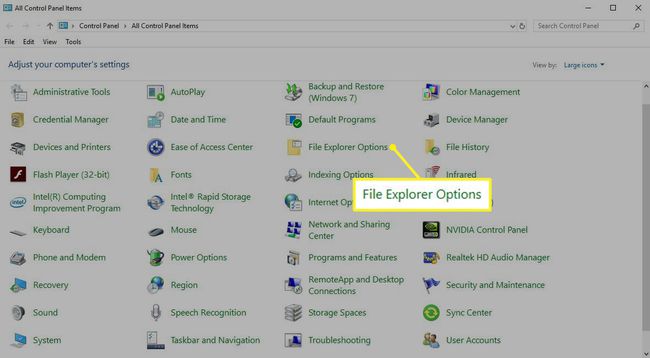
-
को चुनिए राय फ़ाइल एक्सप्लोरर विकल्प विंडो का टैब।
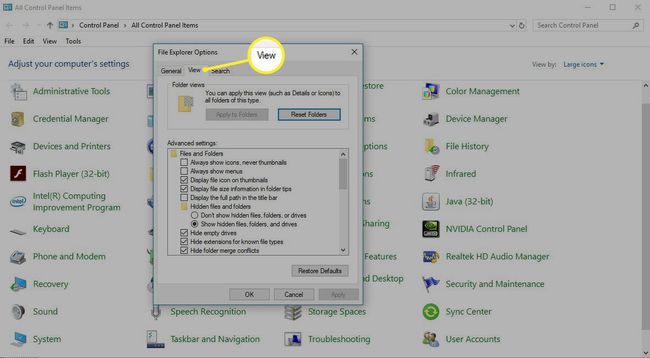
-
चुनना छिपी हुई फ़ाइलें, फ़ोल्डर और ड्राइव दिखाएं. दबाएँ लागू करना किसी भी परिवर्तन को सहेजने के लिए और फिर चुनें ठीक है.
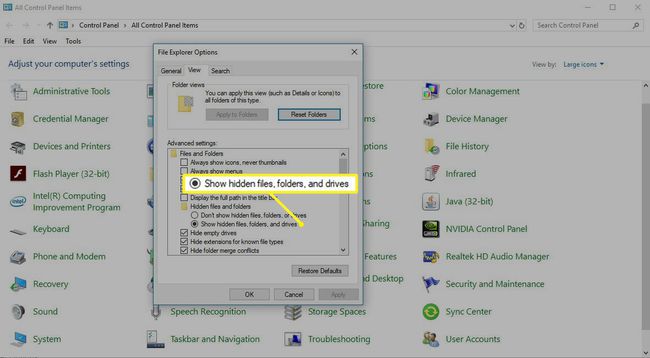
-
AppData फ़ोल्डर यहां स्थित है सी:\उपयोगकर्ता\YourNAME, जहां आपका नाम आपकी विंडोज प्रोफाइल आईडी है।
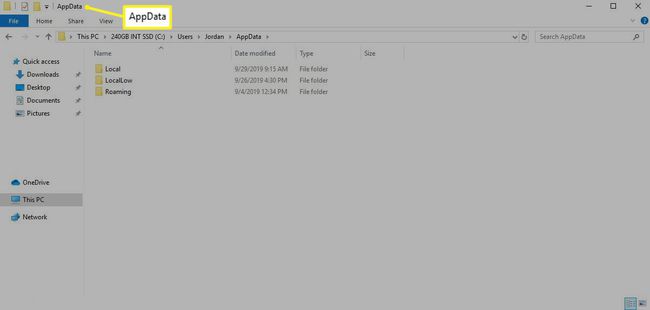
विंडोज 7 में ऐपडाटा फोल्डर खोजें
विंडोज 7 में आपके छिपे हुए ऐपडाटा फोल्डर को खोजने की प्रक्रिया यूजर इंटरफेस में अंतर के कारण थोड़ी अलग है। फ़ोल्डर खोजने के लिए इन त्वरित चरणों का उपयोग करें।
खोलने के लिए अपनी स्क्रीन के नीचे टास्कबार में फ़ोल्डर आइकन पर क्लिक करें फाइल ढूँढने वाला.
जब फाइल एक्सप्लोरर खुलता है, तो क्लिक करें व्यवस्थित और फिर दिखाई देने वाले मेनू से, चुनें फ़ोल्डर और खोज विकल्प.
में नत्थी विकल्प विंडो, चुनें राय टैब, और सुनिश्चित करें कि के लिए विकल्प छिपी हुई फ़ाइलें, फ़ोल्डर और ड्राइव दिखाएं चूना गया। क्लिक लागू करना किसी भी परिवर्तन को सहेजने के लिए और फिर क्लिक करें ठीक है.
अगला, में विंडोज़ एक्सप्लोरर बाईं ओर पैनल, क्लिक करें सी: ड्राइव एक बार खोलने के लिए फ़ोल्डर इसके नीचे देखें।
डबल-क्लिक करें उपयोगकर्ताओं इसे खोलने के लिए फ़ोल्डर।
उस उपयोगकर्ता नाम पर डबल-क्लिक करें जिसके लिए आप AppData फ़ोल्डर खोलना चाहते हैं। यह उस उपयोगकर्ता के लिए उपलब्ध फ़ोल्डरों की एक लंबी सूची का विस्तार करता है।
डबल-क्लिक करें एप्लिकेशन आंकड़ा इसे खोलने के लिए फ़ोल्डर।
मैं ऐपडाटा फाइलों के साथ क्या कर सकता हूं?
आप कभी भी AppData फ़ोल्डर से फ़ाइलों को स्थानांतरित या हटाना नहीं चाहते हैं; ऐसा करने से उन फ़ाइलों से जुड़े किसी भी प्रोग्राम को तोड़ दिया जा सकता है। यदि आप डेटा का बैकअप लेना चाहते हैं या कुछ चीजों को एक डिवाइस से दूसरे डिवाइस में ट्रांसफर करना चाहते हैं, तो आप फाइलों को यहां कॉपी कर सकते हैं घन संग्रहण या एक फ्लैश ड्राइव ताकि आप अपने वर्तमान डिवाइस पर फ़ोल्डर को बरकरार रख सकें।
यह उपयोगी हो सकता है यदि आप चाहते हैं सहेजी गई फ़ाइलें या गेम स्थानांतरित करें एक डिवाइस से दूसरे डिवाइस में, विशिष्ट सेटिंग्स सेट की हैं जिन्हें आप स्थानांतरण की गारंटी देना चाहते हैं, या आप चाहते हैं अपने विकल्पों और डेटा का बैकअप रखें.
फिर से, ऐपडाटा फ़ोल्डर कुछ ऐसा है जिसे अधिकांश उपयोगकर्ताओं को कभी भी इधर-उधर करने की आवश्यकता नहीं होती है। उस ने कहा, यह जानना उपयोगी है कि फ़ोल्डर तक कैसे पहुंचें और आप वहां क्या पा सकते हैं, अगर आपको कभी ऐसा करने की आवश्यकता होती है।
